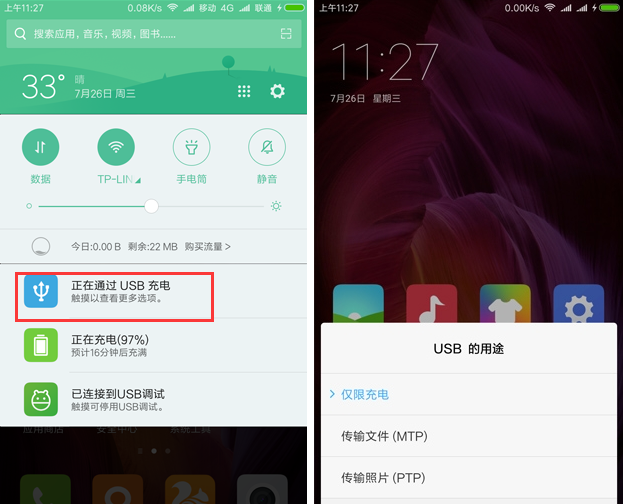
有时有必要在手机和计算机之间传输文件,然后必须连接手机和计算机。但是,许多使用小米手机的朋友不知道如何连接到电脑,其实办法很简单的,下面跟着小编一起来学习一下就知道啦。
方法一:电脑通过USB连接手机传输文件
1、将手机连接电脑后会有提示,下拉状态栏点击【正在通过USB充电】,选择【传输文件MTP】就可以在电脑中管理手机文件了。
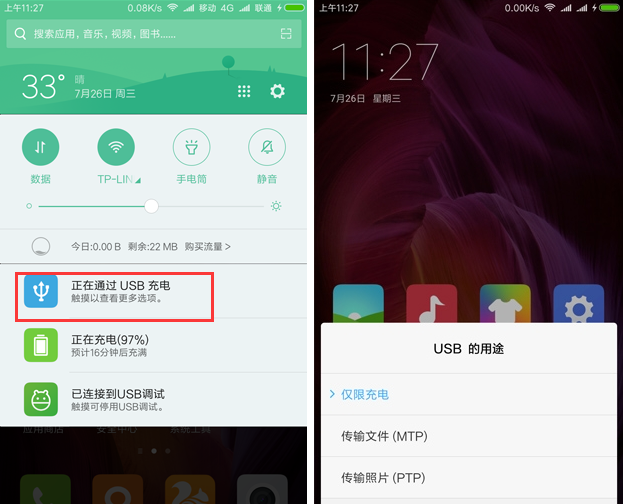
方法二:开启小米手机内置FTP服务,电脑通过WIFI远程管理手机文件(外网访问需要配置路由器端口转发)
1、在小米手机中找到自带的文件管理,点击进入手机的文件管理界面,在【分类】栏目下面找到【远程管理】功能。

2、进入远程管理功能后,可直接点击启动服务,也可以在【高级设置】里面设置用户名和密码,默认是匿名登录,安全起见还是设置一下比较好。
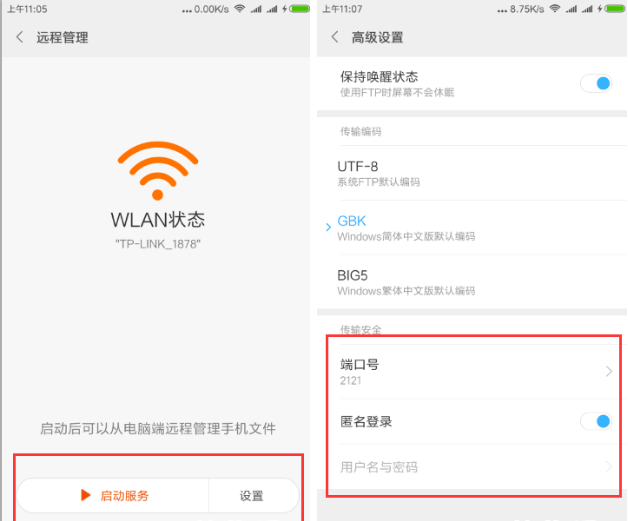
3、服务启动成功后,在【我的电脑】地址栏中输入手机中显示的信息即可管理手机中的文件,是不是非常方便。
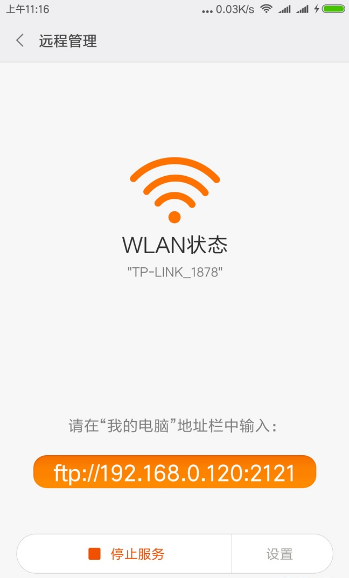
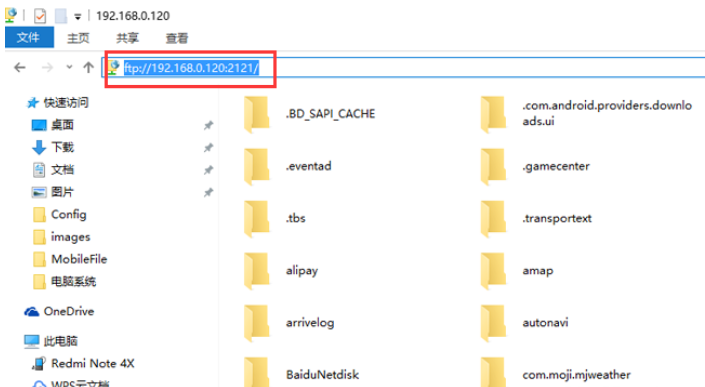
以上就是小米手机在连接电脑的详细操作步骤啦,希望能帮助到大家。




